- MSI Afterburner ir viens no izturīgākajiem un efektīvākajiem virstaktēšanas rīkiem personālajiem datoriem.
- Izmantojot šo rīku, varat pielāgot grafiskās kartes, lai tās izmantotu kodola spriegumu.
- Ņemiet vērā, ka šī iestatījuma pielāgošana var paaugstināt sistēmas ielādes temperatūru.
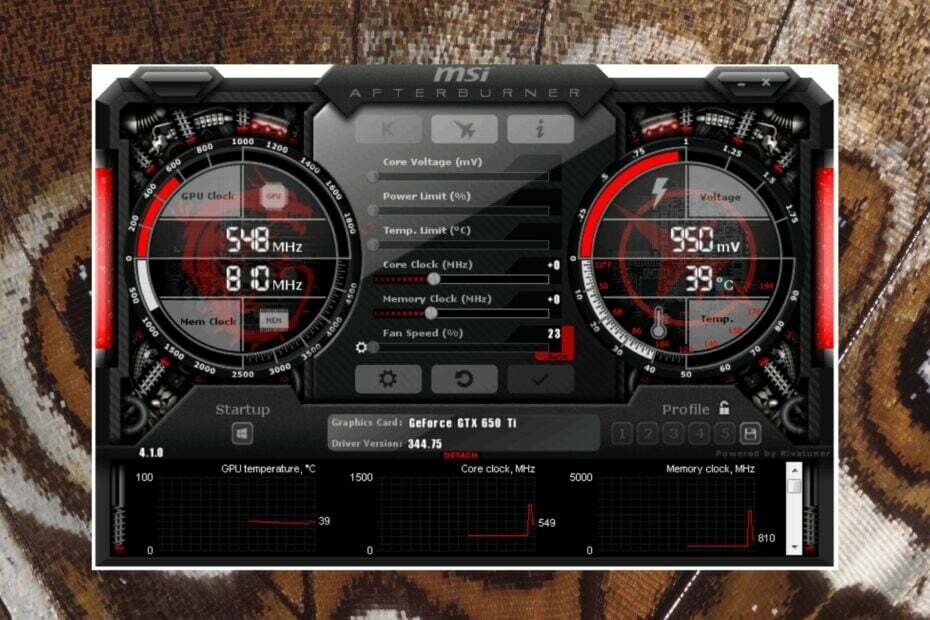
XINSTALĒT, NOklikšķinot uz LEJUPIELĀDES FAILA
Šī programmatūra novērsīs izplatītas datora kļūdas, pasargās jūs no failu zudumiem, ļaunprātīgas programmatūras, aparatūras kļūmēm un optimizēs datoru maksimālai veiktspējai. Novērsiet datora problēmas un noņemiet vīrusus tūlīt, veicot 3 vienkāršas darbības:
- Lejupielādējiet Restoro datora labošanas rīku kas nāk ar patentētām tehnoloģijām (pieejams patents šeit).
- Klikšķis Sākt skenēšanu lai atrastu Windows problēmas, kas varētu izraisīt datora problēmas.
- Klikšķis Remontēt visu lai novērstu problēmas, kas ietekmē datora drošību un veiktspēju.
- Restoro ir lejupielādējis 0 lasītāji šomēnes.
Pēc MSI Afterburner instalēšana, jūs varat pamanīt, ka tam nav GPU sprieguma kontroles.
Dažiem neatbalstītiem galddatoru GPU modeļiem ir nepieciešams pagaidu labojums, lai tiem būtu sprieguma kontrole un tie darbotos programmā MSI Afterburner.
Tālāk atrodiet veidu, kā atbloķēt MSI Afterburner bloķēšanas spriegumu piezīmjdatora GPU.
Kā atbloķēt MSI Afterburner sprieguma vadību?
MSI Afterburner sprieguma vadības atbloķēšana ir ierobežota līdz +100 pieļaujamiem modificētiem pastiprinājumiem.
Mēģiniet izmantot modificētu BIOS ar augstu bāzes spriegumu, lai ļautu sprieguma kontrolei izmantot atlikušo 100 mV lieko spriegumu MSI Afterburner, ļaujot tai būt primārajai OC utilītai.
Ja nevēlaties veikt ekstrēmu pārspīlēšanu, tas jāierobežo līdz +100 mV.
Apskatīsim, kā iespējot sprieguma kontroles labošanu:
- Vispirms dodieties uz MSI Afterburner profili mapi.
- Ar peles labo pogu noklikšķiniet uz nosauktā faila VEN_10DE&DEV… (tas ir .cfg fails).
- Izvēlieties Īpašības.

- Klikšķiniet uz Drošība.
- Izvēlieties Rediģēt un noklikšķiniet uz Lietotāji.
- Pārbaudiet Atļautatļauja kastes.
- Klikšķis labi un labi vēlreiz, lai saglabātu failu pēc tā rediģēšanas.
- Tagad varat atvērt failu ar nosaukumu VEN_10DE&DEV… programmā WordPad un aizstājiet to, ko redzat, ar šādām rindām:
[Uzsākt]
Formāts = 2
CoreVoltageBoost=
PowerLimit=
ThermalLimit =
Termiskā prioritāte =
CoreClkBoost=
MemClkBoost=
[Iestatījumi]
VDDC_Generic_Detection=1 - Dodieties uz MSI Afterburner Iestatījumi, pārbaudiet Atbloķējiet sprieguma kontroli un Atbloķēt sprieguma uzraudzībuun noklikšķiniet uz labi.

- Pēc tam varat restartēt lietotni.

GPU sprieguma vadība atbloķē un var tikt izmantota līdz +100mV, ieskaitot GPU spriegumu OSD.
Vai es varu palielināt MSI Afterburner serdes spriegumu?
Palielinot serdes spriegumu, ir vairāk risku nekā ieguvumu. Tas palielina GPU siltuma jaudu un patērē strāvu. Turklāt, pārsniedzot ierobežojumus, varat to neatgriezeniski sabojāt.
MSI pēcdegšanas ierīcei ir neliela 5% iespēja, mēģinot piespiest pastāvīgu spriegumu.
Tas ir tāpēc, ka MSI ir pašpārsprieguma funkcija, lai regulētu serdes spriegumu. Tātad tas vai nu darbojas, vai noteiktā brīdī avarē.
Kā samazināt MSI Afterburner kodola spriegumu?
Varat izmantot MSI Afterburner ar etalonu, ja nevarat pielāgot serdes spriegumu.
Lejupielādējiet un instalējiet etalonuzdevumu lietotni, piemēram, Debesu etalons, un neaizmirstiet noņemt pilnekrāna opcijas atlasi no Iestatījumi izvēlne.
Palaižot to Windows režīmā, ir vieglāk pielāgot GPU iestatījumus vienlaikus.
- Kā instalēt DisplayLink draiverus operētājsistēmā Windows 10/11
- 15 labākie drošības iestatījumi, kas jāiespējo operētājsistēmā Windows 11
- 3 vienkāršas darbības, lai novērstu negaidītu marķiera problēmu parsēšanas kļūdu
- 7 veidi, kā atgūt skaņu pakalpojumā Steam Link
- 3 veidi, kā novērst tīkla kļūdu, augšupielādējot failu uz Amazon S3
Kā es varu mainīt MSI Afterburner serdes spriegumu?
- Mainiet vBIOS kodola spriegumu līdz 100 mV zem ieteicamā maksimālā sprieguma jūsu GPU.

- Jūs varat flash BIOS; daži GPU ir jāzibspuldze, lai tos atbloķētu.
- Iestatījumos atveriet izvēles rūtiņas Sprieguma kontrole un Sprieguma uzraudzība lai mainītu serdes spriegumu.
Ņemiet vērā arī to, ka pastiprināšanas pulksteņa un sprieguma palielināšana izraisīs augstāku slodzes temperatūru, jo esat pārslēdzies no noklusējuma spriegumiem un pulksteņiem.
Kā jūs izmantojat serdes spriegumu?
Varat izmantot ierīču serdes spriegumu, lai palielinātu pulksteņa ātrumu, līdzsvarotu enerģijas patēriņu un samazinātu siltumu, lai darbotos augstākās frekvencēs.
Ja lietas joprojām neizdodas, iespējams, vēlēsities apskatīt mūsu sarakstu, tostarp labākās overclocking utilītasun izmantojiet labāku alternatīvu.
Paldies, ka izlasījāt šo rakstu, un neaizmirstiet atvēlēt dažas sekundes, lai komentētu tālāk.
 Vai joprojām ir problēmas?Labojiet tos, izmantojot šo rīku:
Vai joprojām ir problēmas?Labojiet tos, izmantojot šo rīku:
- Lejupielādējiet šo datora labošanas rīku vietnē TrustPilot.com novērtēts kā lieliski (lejupielāde sākas šajā lapā).
- Klikšķis Sākt skenēšanu lai atrastu Windows problēmas, kas varētu izraisīt datora problēmas.
- Klikšķis Remontēt visu lai novērstu problēmas ar patentētajām tehnoloģijām (Ekskluzīva atlaide mūsu lasītājiem).
Restoro ir lejupielādējis 0 lasītāji šomēnes.
